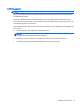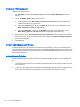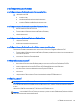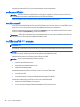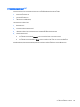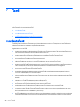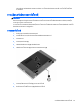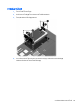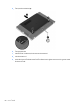HP Notebook Computer User Guide - Linux
การยืดอายุการใชงานแบตเตอรี่
วิธียืดอายุการใชงานของแบตเตอรี่
1. เลือก Computer (คอมพิวเตอร) > Control Center (แผงควบคุม) > Power Management (การจัดการ
พลังงาน)
2. จากแท็บ On Battery Power (ใชพลังงานจากแบตเตอรี่)
● ปรับตัวเลื่อนไปทางขวาของ Put display to sleep when inactive for (ทําใหจอแสดงผลเขาสูสถานะ
สลีปเมื่อไมไดใชงานเปนเวลา:) ไปท
ี่ 30 นาที
●
เลือกตัวเลือก Suspend (พักการใชงาน) หรือ Hibernate (ไฮเบอรเนต) จากกรอบโตตอบที่ดานขวาของ
When laptop lid is closed (เมื่อปดฝาแล็ปท็อป)
●
เลือกตัวเลือก Hibernate (ไฮเบอรเนต) หรือ Shutdown (ปดเครื่อง) จากกรอบโตตอบที่ดานขวาของ
When battery power is critically low (เมื่อพลังงานแบตเตอรี่มีระดับต
่ําถึงขั้นวิกฤต)
3. ปรับตัวเลื่อนไปทางขวาของ Put display to sleep when inactive for (ทําใหจอแสดงผลเขาสูสถานะสลีปเมื่อ
ไมไดใชงานเปนเวลา) ไปที่ 15 นาที และเลือกกลองกาเครื่องหมายที่อยูถัดจาก Reduce backlight brightness
(ลดความสวางของแบ็คไลท)
4. คลิก Close (ปด)
การจัดการเมื่อระดับแบตเตอรี่เหลือนอย
สวนนี้อธิบายขอมูลเกี่ยวกับการแจงเตือนและการตอบสนองของระบบตามคาที่ตั้งไวจากโรงงาน สามารถเปลี่ยนแปลงการ
แจงเตือนเกี่ยวกับแบตเตอรี่เหลือนอยและการตอบสนองของระบบโดยใช Power Management (การจัดการพลังงาน) ใน
Control Center (ศูนยควบคุม) การกําหนดลักษณะที่ตั้งคาโดยใช Power Management (การจัดการพลังงาน) จะไมสง
ผลกระทบตอไฟแสดงสถานะ
การระบุระดับแบตเตอรี่เหลือนอย
เมื่อแบตเตอรี่ที่เปนแหลงพลังงานเดียวสําหรับคอมพิวเตอรเหลืออยูนอยหรือถึงขั้นวิกฤต ลักษณะการทํางานตอไปนี้จะเกิด
ขึ้น
●
หากมีการเปดใชงานสถานะไฮเบอรเนต และคอมพิวเตอรเปดอยูหรืออยูในสถานะพักการใชงาน คอมพิวเตอรจะเขาสู
สถานะไฮเบอรเนต
● หากสถานะไฮเบอรเนตถูกปดการใชงานและคอมพิวเตอรเปดอยูหรืออยูในสถานะพักการใชงาน คอมพิวเตอรจะยังอยู
ในสถานะพักการใชงานในชวงสั้นๆ จากนั้นจึ
งปดการทํางานและขอมูลใดๆ ที่ไมไดบันทึกไวก็จะหายไป
42 บท 6 การจัดการพลังงาน